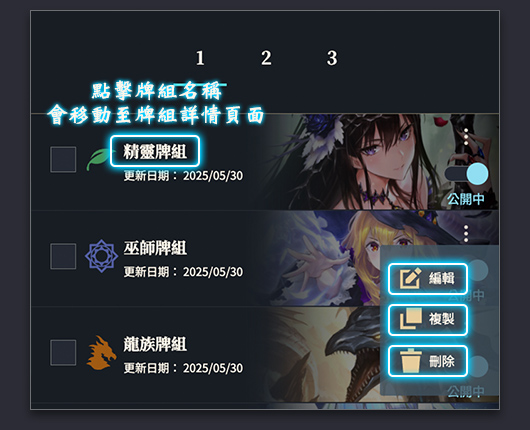除了可自己編制原創牌組,
也能編輯已製作的牌組或複製的牌組。

如欲進行卡片對戰,須先組成共40張卡片的牌組。
在製作牌組頁面內,可編制上述張數的牌組以供對戰使用。
若編入的卡片未滿或超過40張,也能暫時保存最多至50張卡片的牌組。
只要滑動頁面,便會顯示關於各項目的說明。
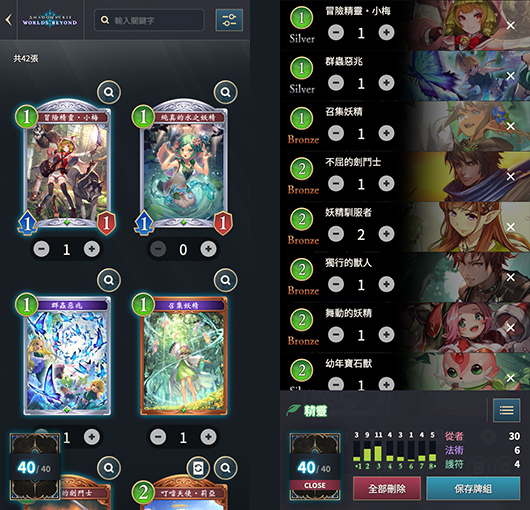
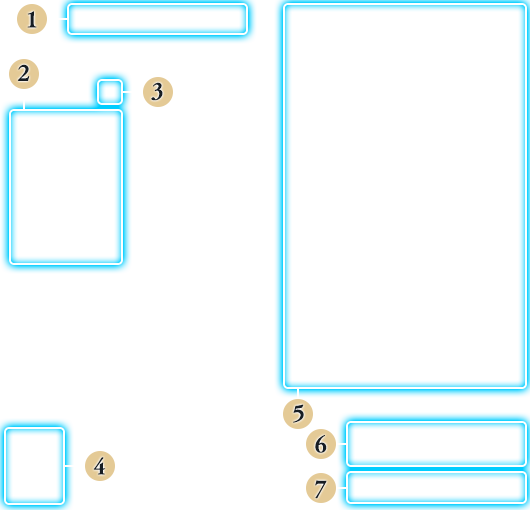
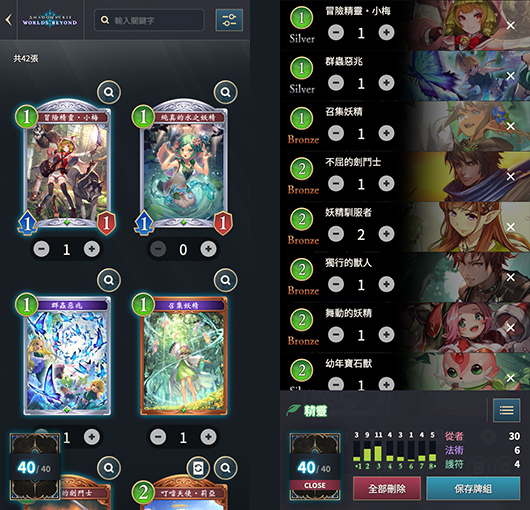
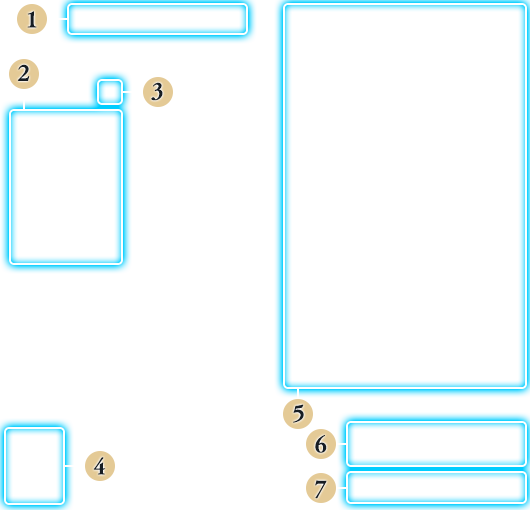
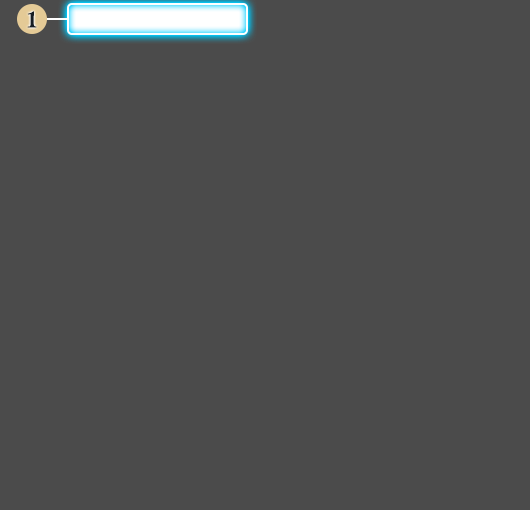
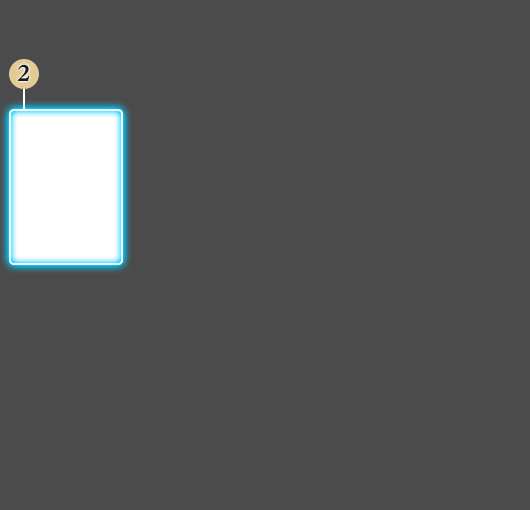
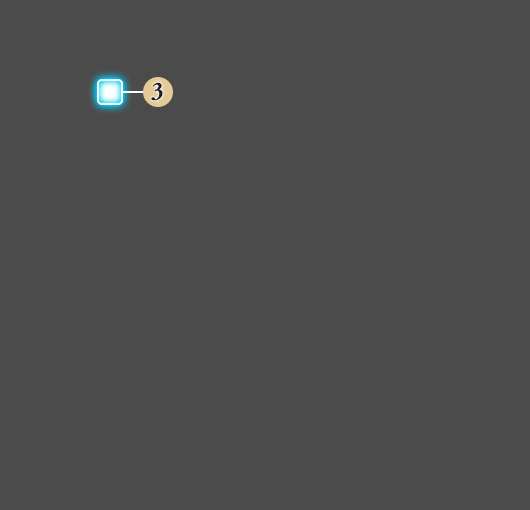
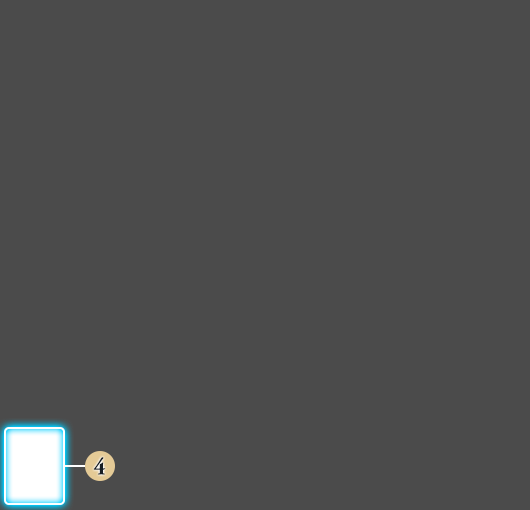
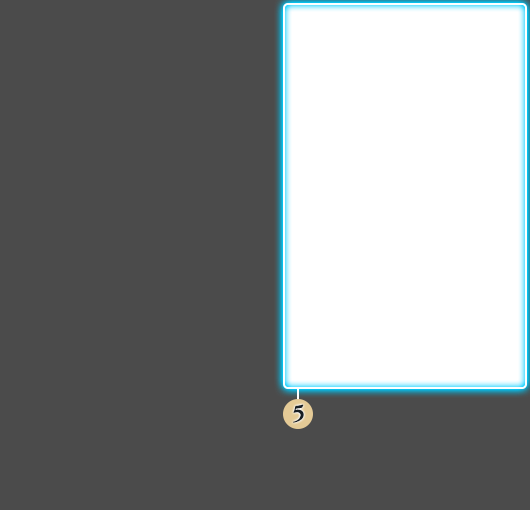
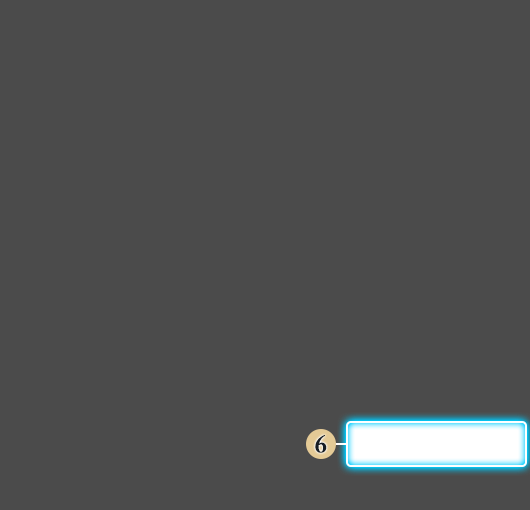
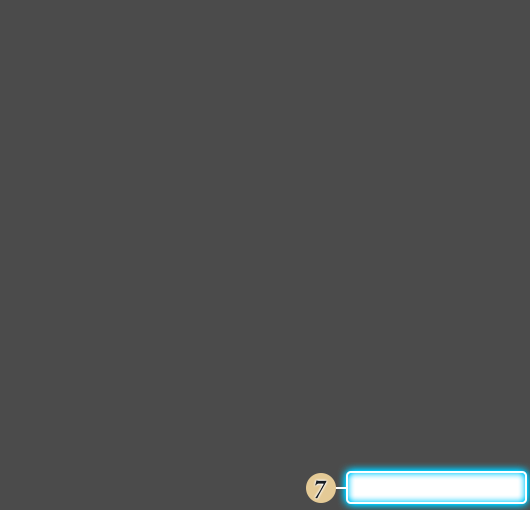




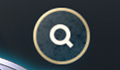

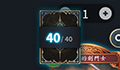









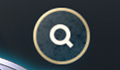

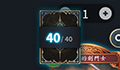





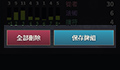

若牌組內編入的卡片為40張,便可「保存」牌組;若非40張,則可「暫時保存」牌組。
將「牌組的公開設定」設為公開後,該牌組便會在Deck Portal中開放給其他玩家查看,並顯示在搜尋牌組結果等處。
保存牌組時,須登入Deck Portal或建立新帳號。
僅可暫時保存最少1張至最多50張的牌組。
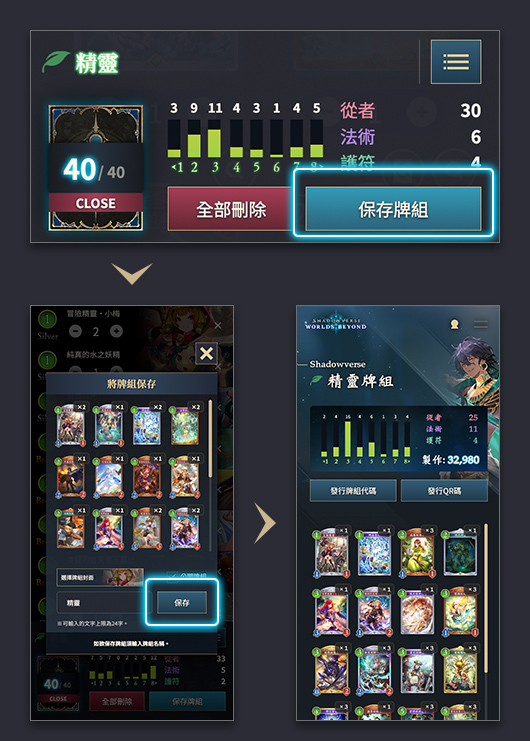
保存牌組後,將移動至製作完成後的牌組詳情頁面,並可分享牌組或發行牌組代碼。
若為暫時保存,將無法使用發行牌組代碼或分享牌組等部分功能。
保存牌組時,可選擇「牌組封面」。
所設定的牌組封面將會在「搜尋牌組」或「公開的牌組一覽」等頁面中顯示。
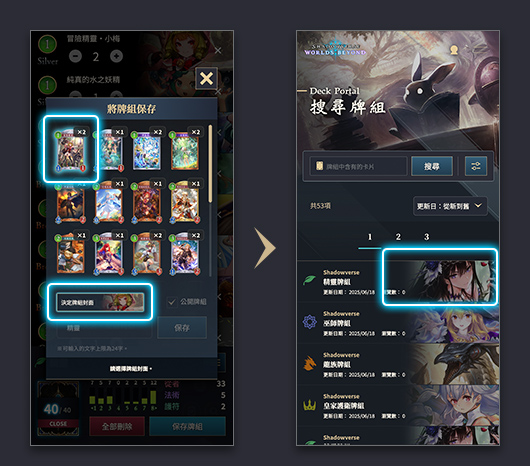
牌組將被保存至「我的牌組」,可在該頁面中進行編輯、刪除或複製牌組。
此外,還能透過「我的牌組」變更牌組的公開或非公開設定。
若為暫時保存,將一律設為非公開且無法變更設定。